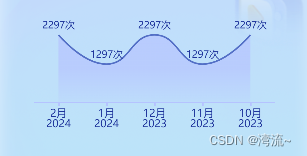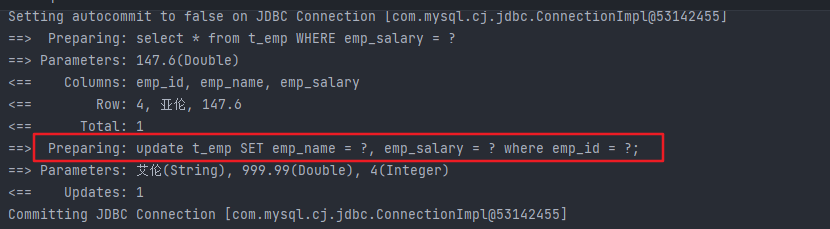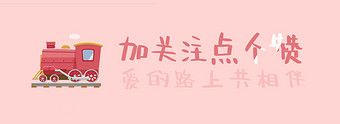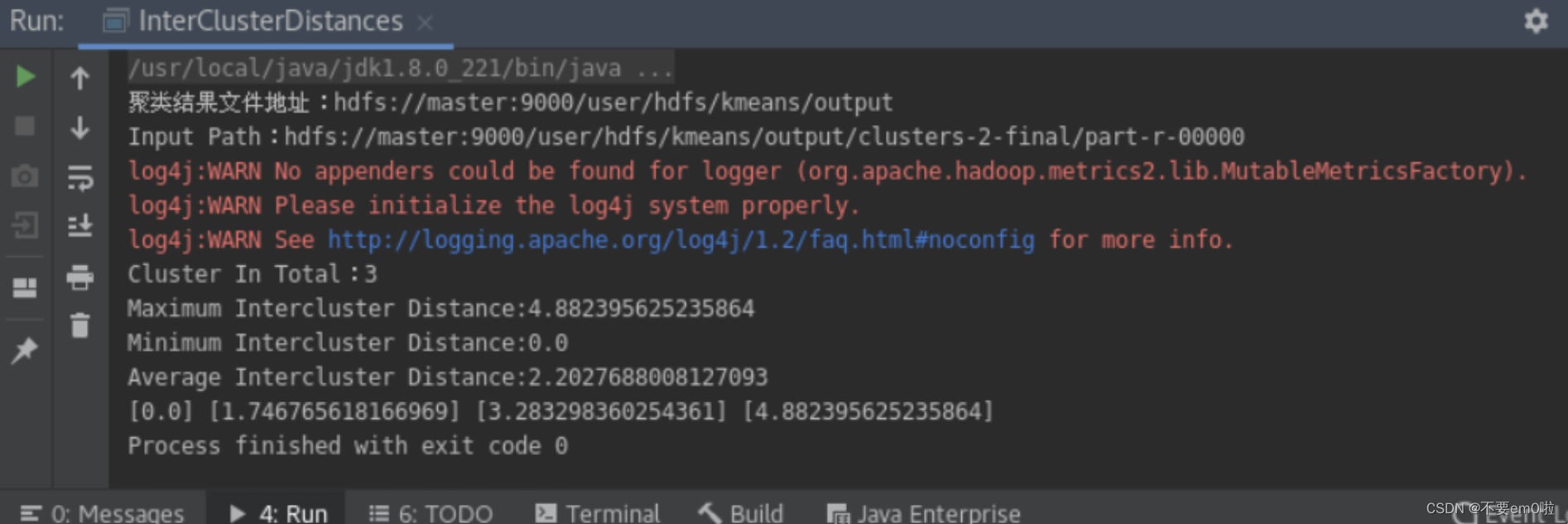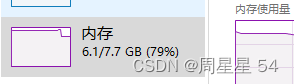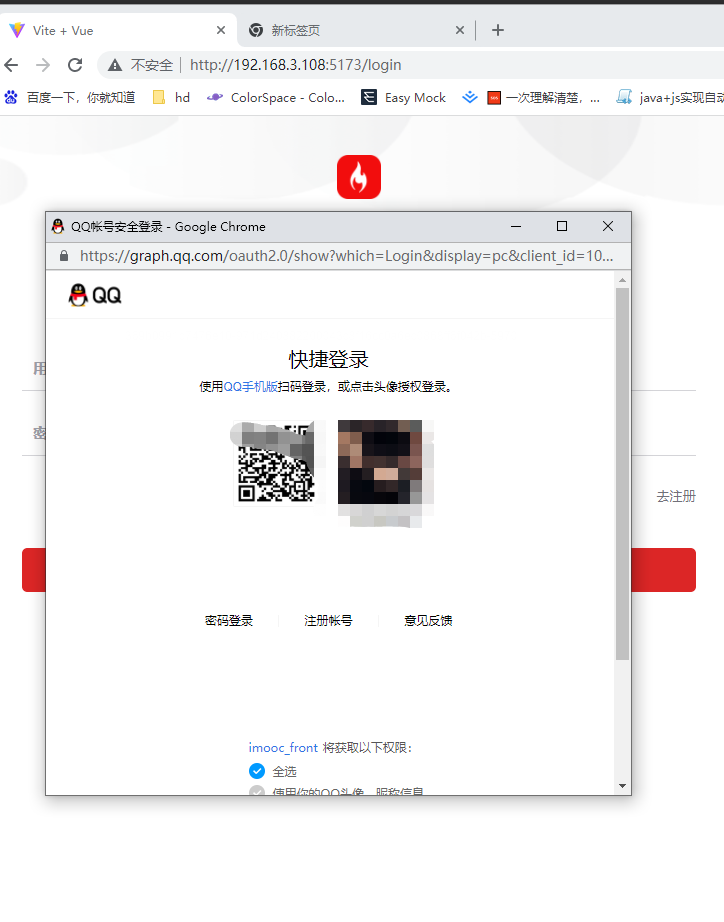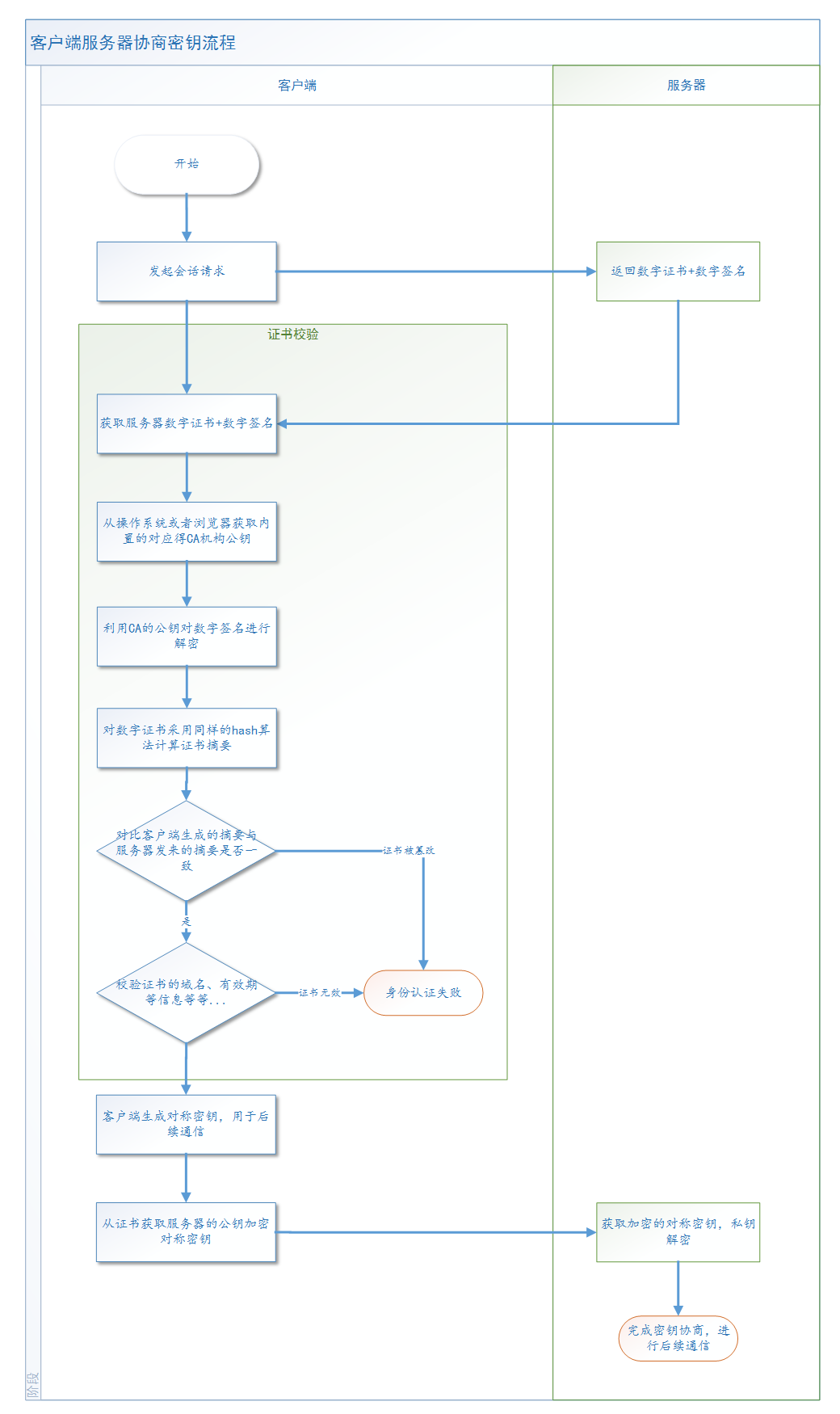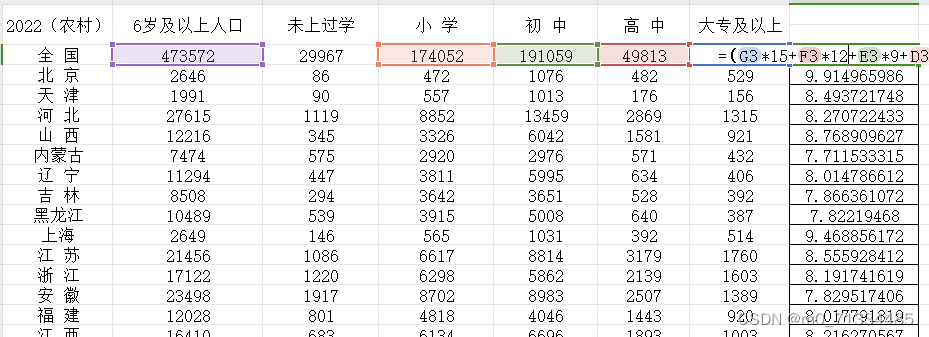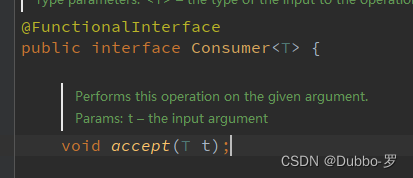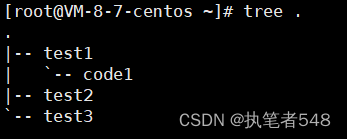1.IDE:QTCreator
2.实验
3.记录
(1)创建一个新界面(UI界面)
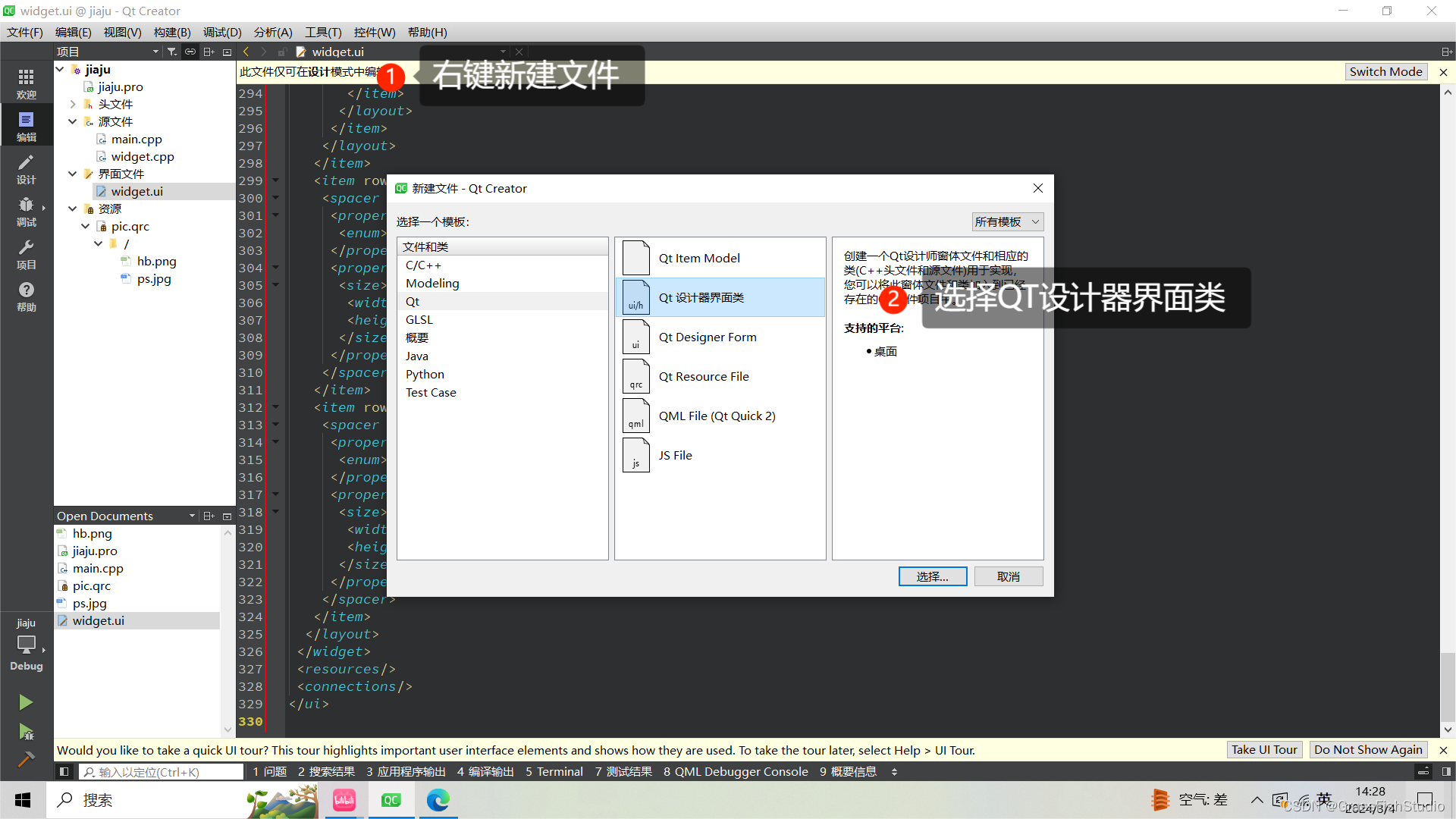
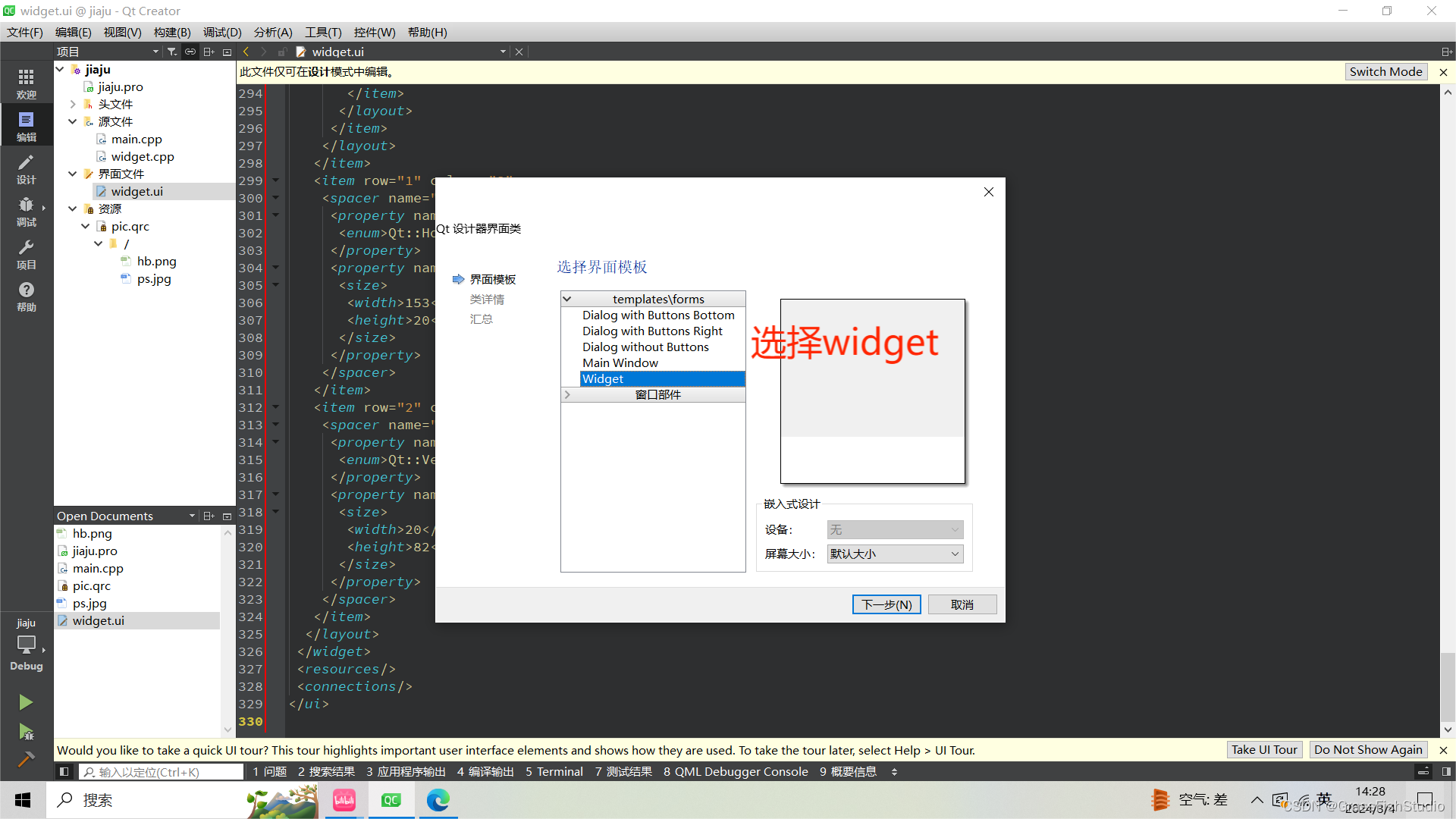 (2)可以看到新加入一个ui文件,双击打开,设置窗口大小与登录界面一致
(2)可以看到新加入一个ui文件,双击打开,设置窗口大小与登录界面一致
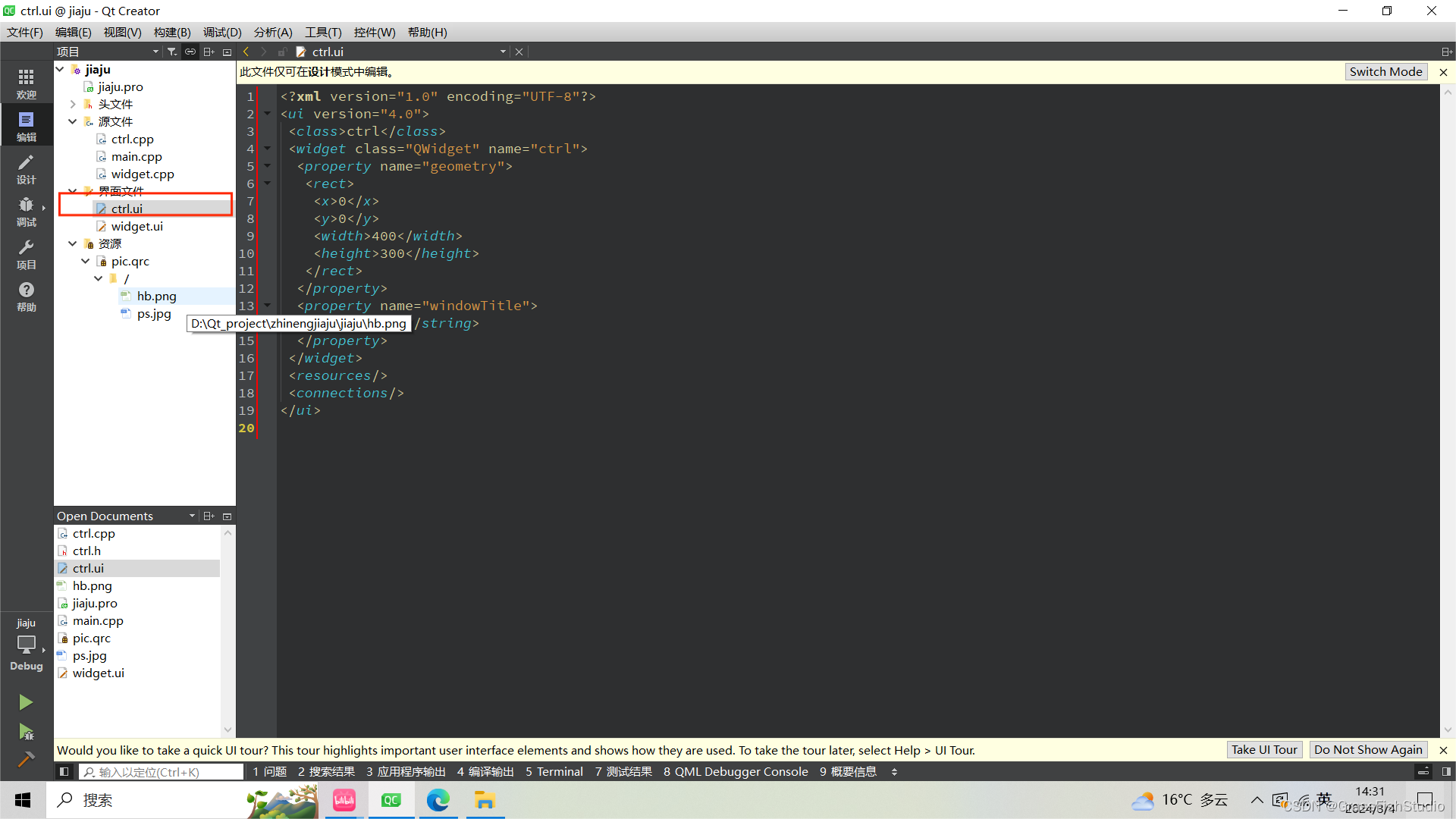
(3)加入几个PUSH-BUTTTON,再在设置 icon_图标_矢量素材 免费下载 - 爱给网 (aigei.com)上面下载几个ICON图标,应用到PUSH-BUTTON上面

(4)加入界面切换功能
a.初始界面点击登录进入主界面
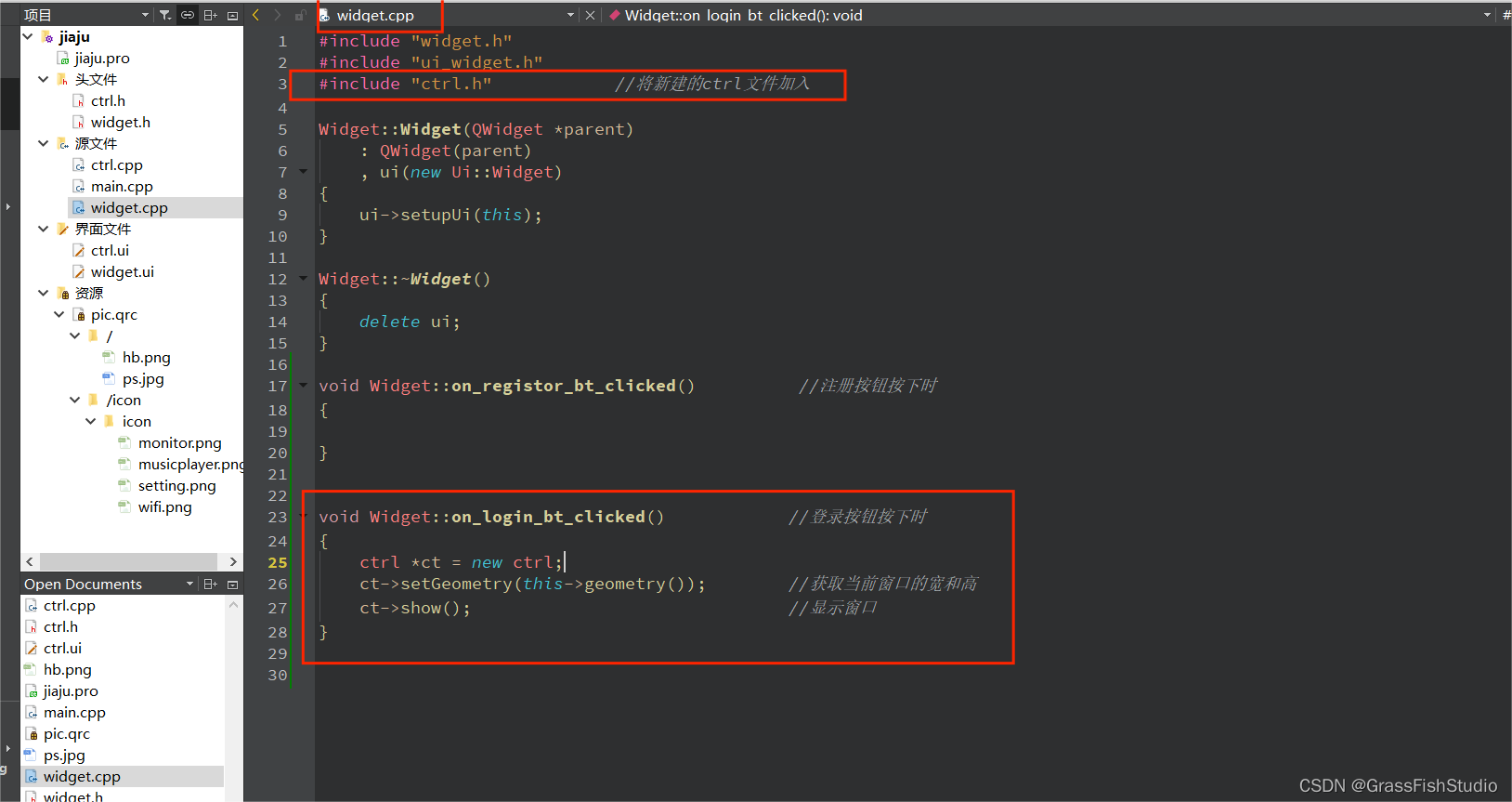
b.主界面点击返回,关闭主界面(回到登陆界面)
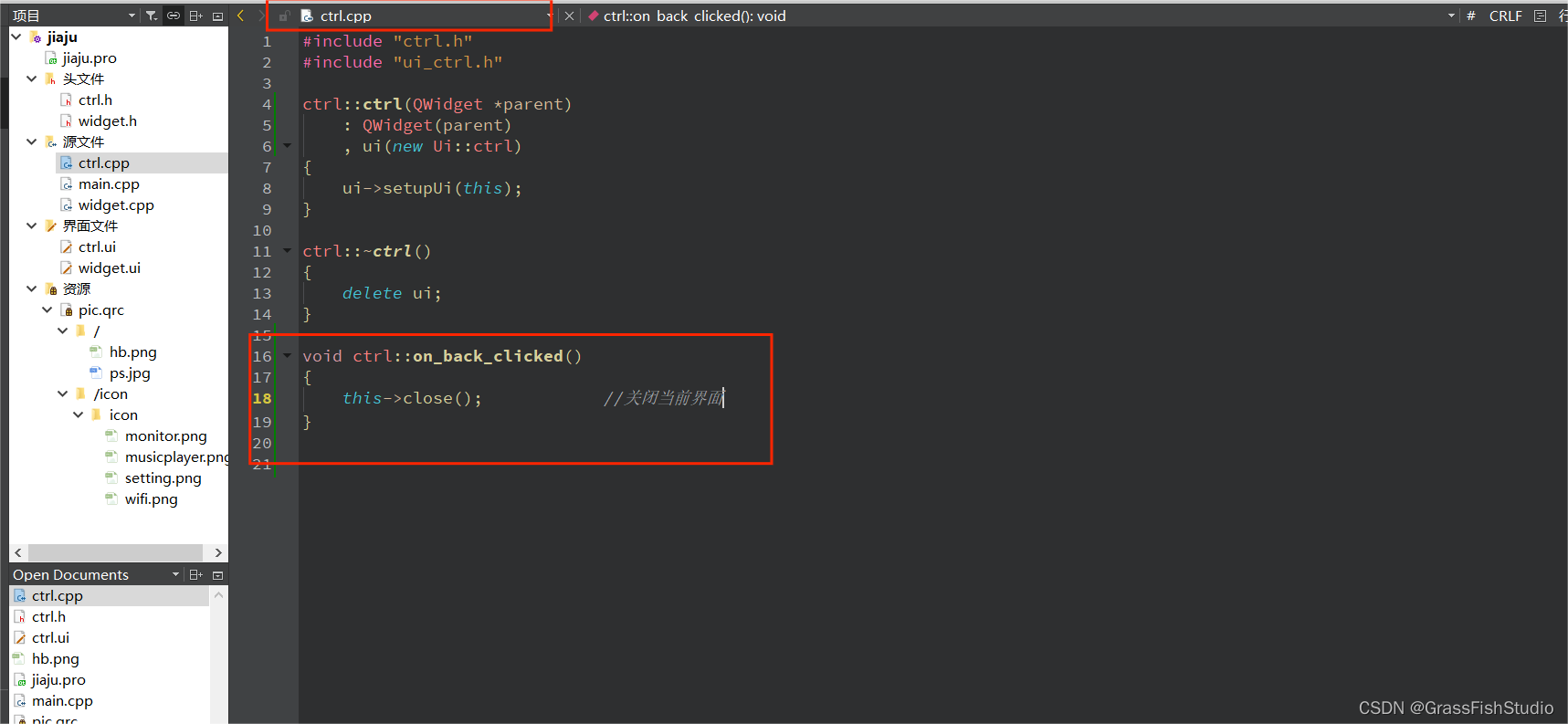 (5)加入密码验证
(5)加入密码验证 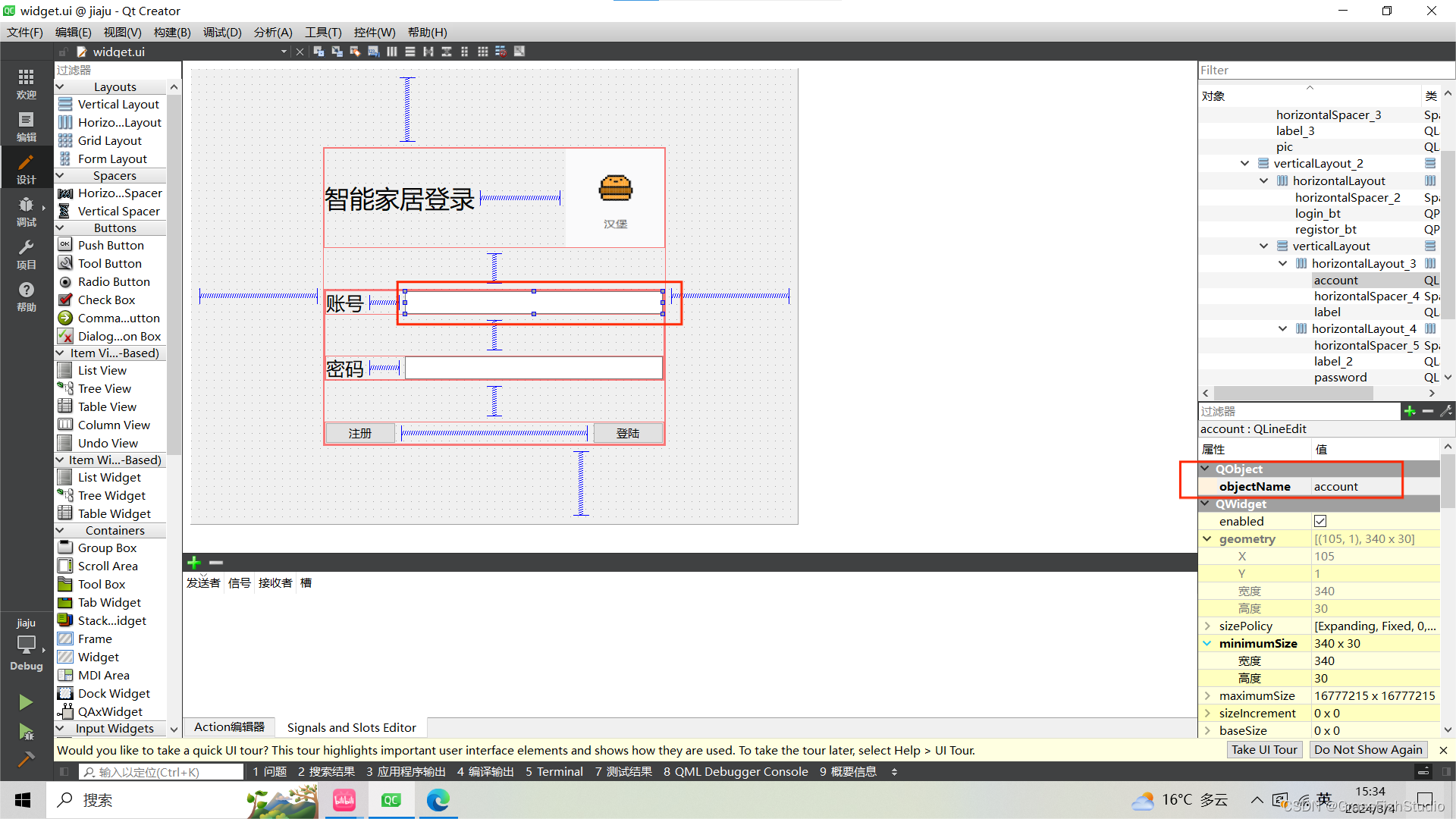

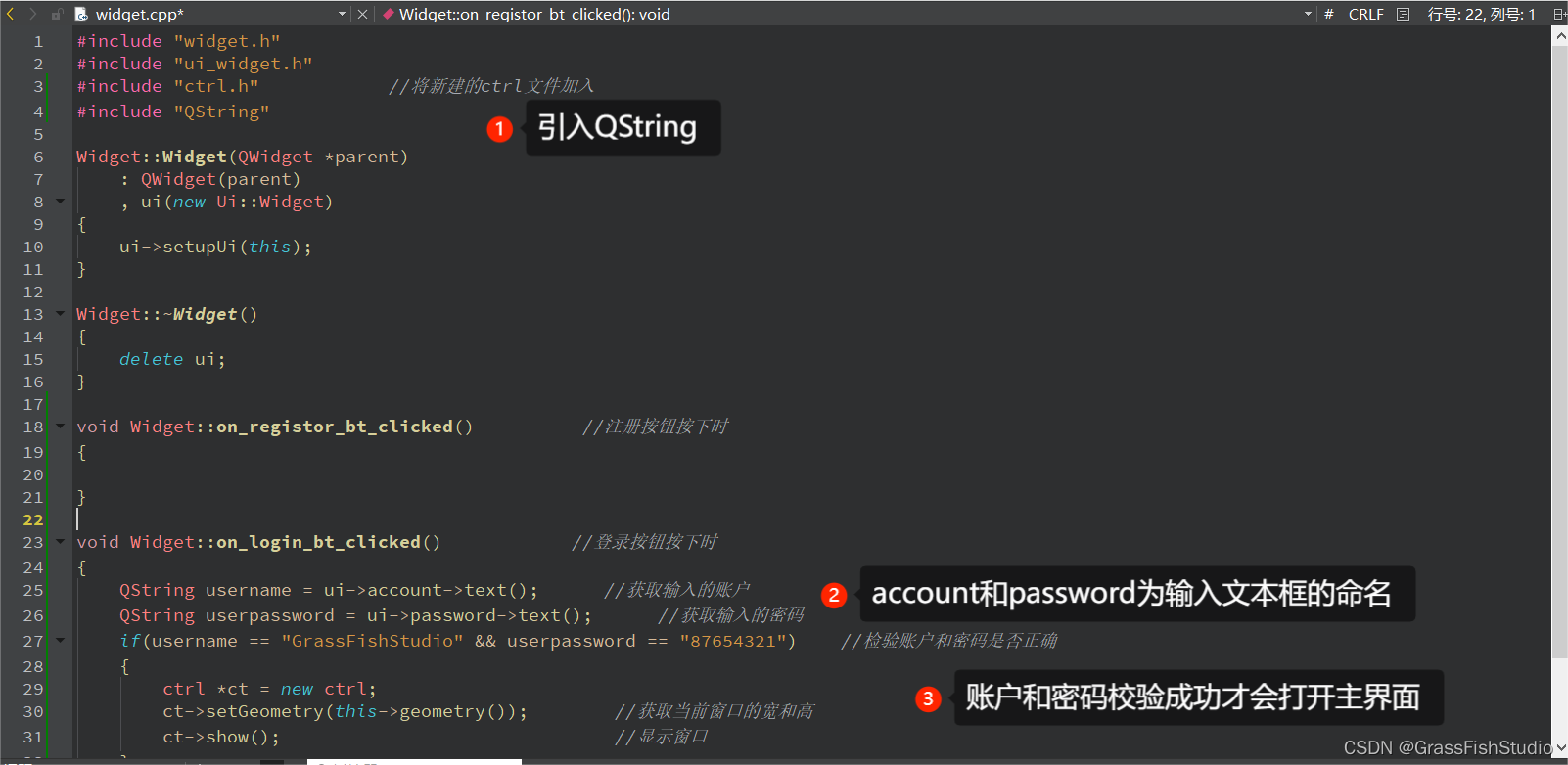
4.代码
widget.cpp
#include "widget.h"
#include "ui_widget.h"
#include "ctrl.h" //将新建的ctrl文件加入
#include "QString"
Widget::Widget(QWidget *parent)
: QWidget(parent)
, ui(new Ui::Widget)
{
ui->setupUi(this);
}
Widget::~Widget()
{
delete ui;
}
void Widget::on_registor_bt_clicked() //注册按钮按下时
{
}
void Widget::on_login_bt_clicked() //登录按钮按下时
{
QString username = ui->account->text(); //获取输入的账户
QString userpassword = ui->password->text(); //获取输入的密码
if(username == "GrassFishStudio" && userpassword == "87654321") //检验账户和密码是否正确
{
ctrl *ct = new ctrl;
ct->setGeometry(this->geometry()); //获取当前窗口的宽和高
ct->show(); //显示窗口
}
}
ctrl.cpp
#include "ctrl.h"
#include "ui_ctrl.h"
ctrl::ctrl(QWidget *parent)
: QWidget(parent)
, ui(new Ui::ctrl)
{
ui->setupUi(this);
}
ctrl::~ctrl()
{
delete ui;
}
void ctrl::on_back_clicked()
{
this->close(); //关闭当前界面
}